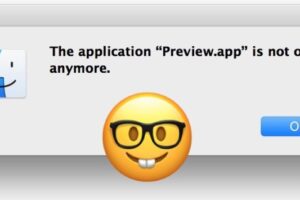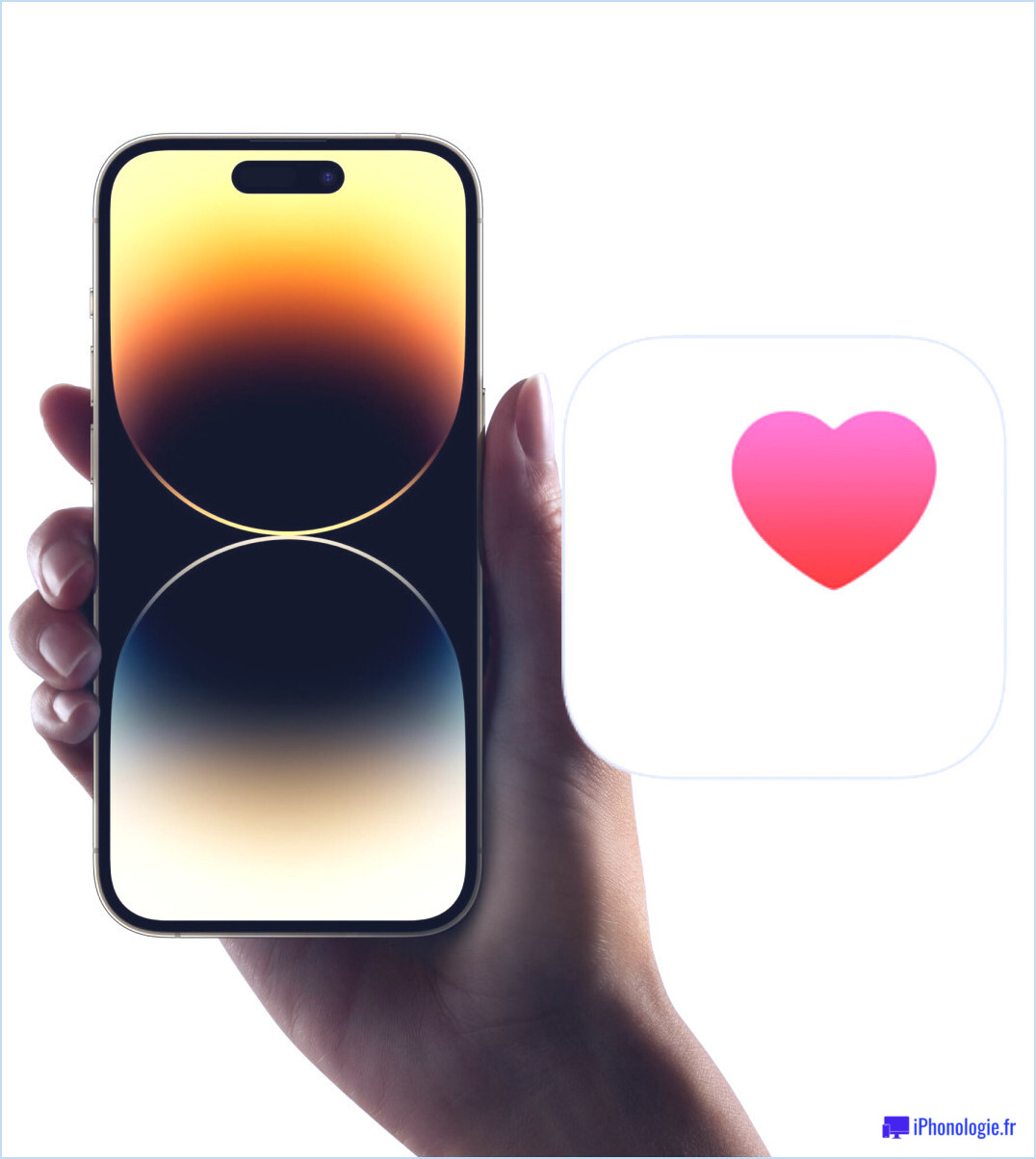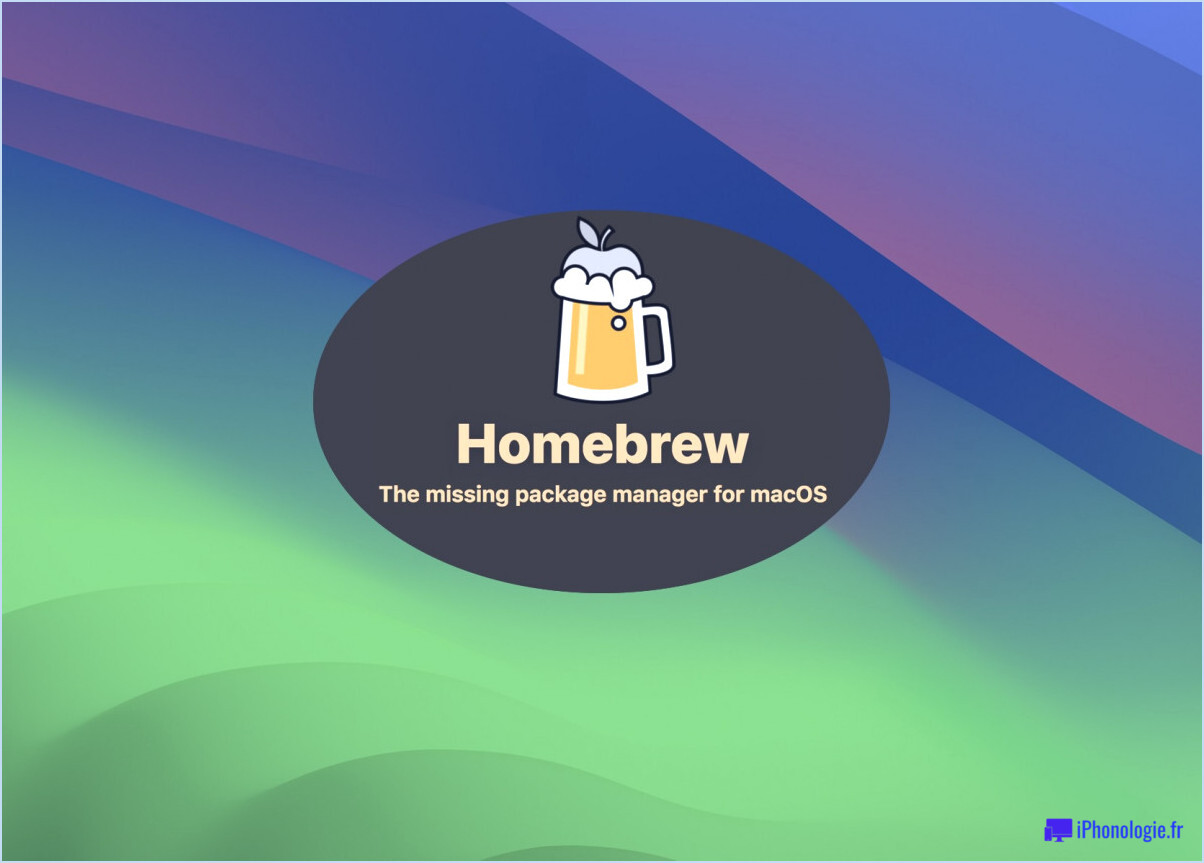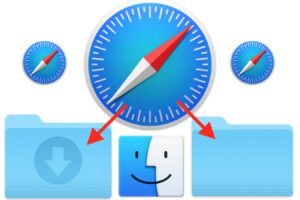Fusionner toutes les fenêtres du Finder en une seule fenêtre à onglets sous Mac OS X
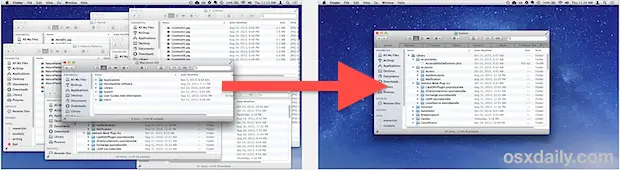
Les onglets du Finder sont l'une des meilleures améliorations apportées par Mavericks au Finder de Mac OS X depuis des années. Ils permettent d'utiliser le système de fichiers dans une seule fenêtre, chaque dossier ou répertoire ouvert étant un onglet unique.
Utilisés correctement, les onglets du Finder éviteront l'énorme encombrement des fenêtres qui peut se produire involontairement lorsque l'on navigue dans le système de fichiers du Mac et que l'on jongle avec une poignée de fenêtres et d'emplacements différents, mais si vous vous trouvez submergé par la surcharge des fenêtres du Finder, vous pouvez utiliser l'excellente fonction Fusionner pour rassembler toutes les fenêtres en une seule fenêtre du Finder avec des onglets .
Comment fusionner toutes les fenêtres du Finder en onglets sur Mac
- Lorsque plusieurs fenêtres du Finder sont ouvertes, déroulez le menu "Fenêtre" et sélectionnez "Fusionner toutes les fenêtres"
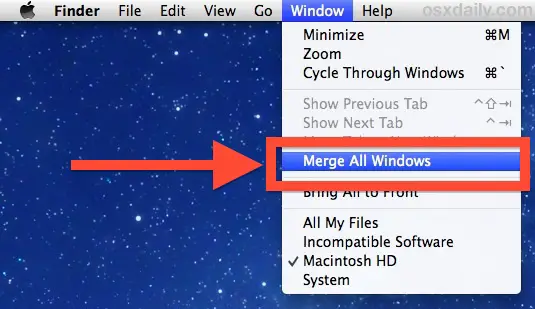
Cela permet de récupérer instantanément chaque fenêtre ouverte du Finder, quel que soit le chemin d'accès au dossier, dans une seule fenêtre à onglets du Finder.
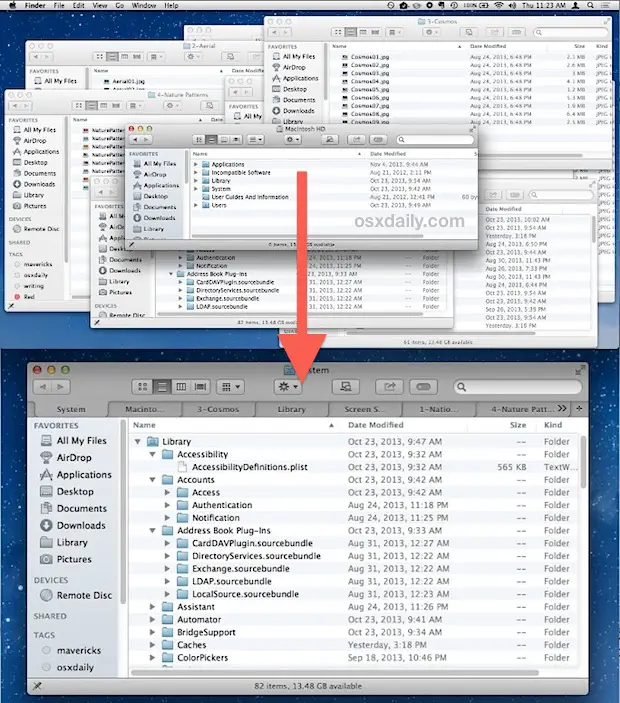
Vous pouvez toujours ajouter de nouveaux onglets du Finder à cette fenêtre (ou à toute autre) en appuyant sur Commande+T ou en appuyant sur le petit bouton [+] plus dans la fenêtre à onglets également.
Le comportement est très similaire à celui de presque tous les navigateurs web modernes, ce qui vous permet de fusionner et de rassembler des fenêtres uniques en une fenêtre unifiée pour une navigation plus facile et moins encombrante. Tout comme pour Chrome, Firefox ou Safari, vous pouvez également définir un raccourci clavier pour cette tâche si vous utilisez souvent la fonction Fusionner les fenêtres du Finder.
Définir un raccourci clavier pour fusionner toutes les fenêtres du Finder en onglets
Vous utilisez souvent la fenêtre de recherche de fusion ? Vous pouvez facilement créer une touche personnalisée pour fusionner toutes les fenêtres du Finder en onglets :
- Ouvrez les préférences système dans le menu Apple et allez dans "Keyboard"
- Choisissez l'onglet "Raccourcis" et sélectionnez ensuite "Appliquer les raccourcis" dans le menu latéral gauche
- Appuyez sur le bouton [+] plus pour créer un nouveau raccourci
- Dans "Application", sélectionnez "Finder.app" et réglez "Titre du menu" sur "Fusionner toutes les fenêtres"
- Cliquez dans la case "Raccourci clavier" et appuyez sur votre touche préférée (Commande+Contrôle+Maj+M est l'exemple donné, mais utilisez ce que vous voulez)
- Quittez les préférences système, et visitez le Finder avec plusieurs fenêtres ouvertes pour essayer votre nouveau raccourci clavier de la fenêtre de fusion
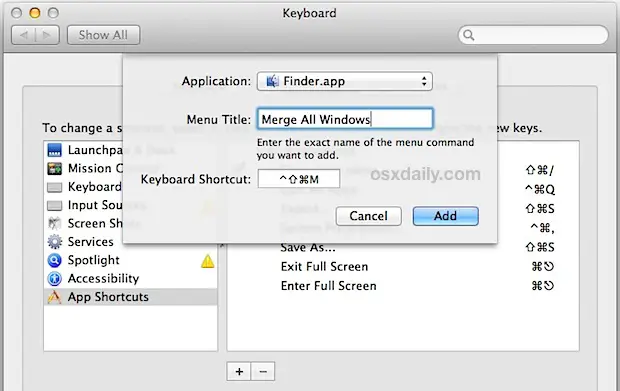
Les onglets de recherche sont faciles à utiliser et ne sont que l'une des excellentes fonctionnalités très simples ajoutées au Mac avec OS X Mavericks, disponible dans toutes les versions modernes au-delà aussi. Prenez l'habitude de les utiliser dans le Finder, vous en serez heureux.